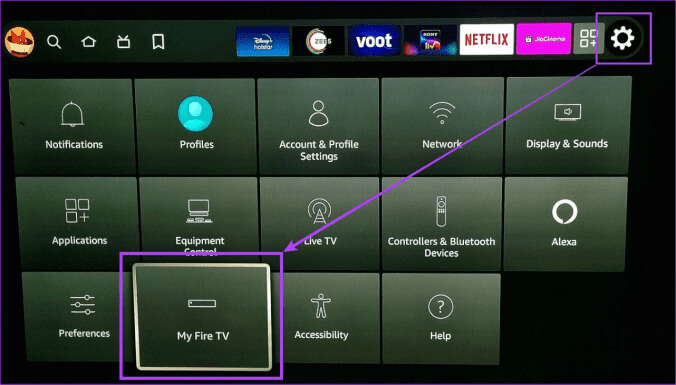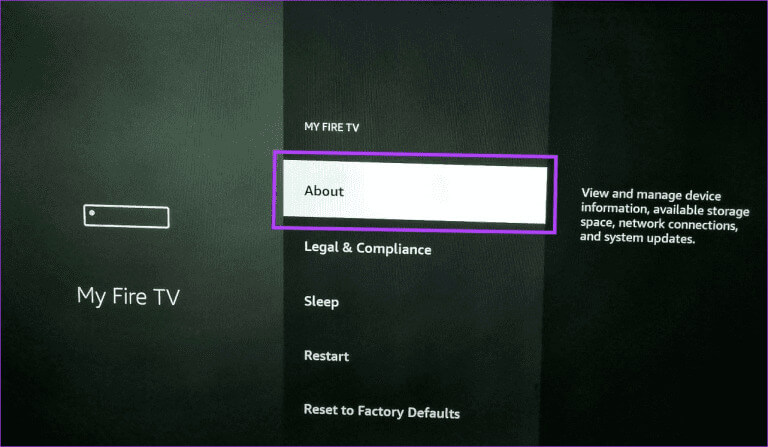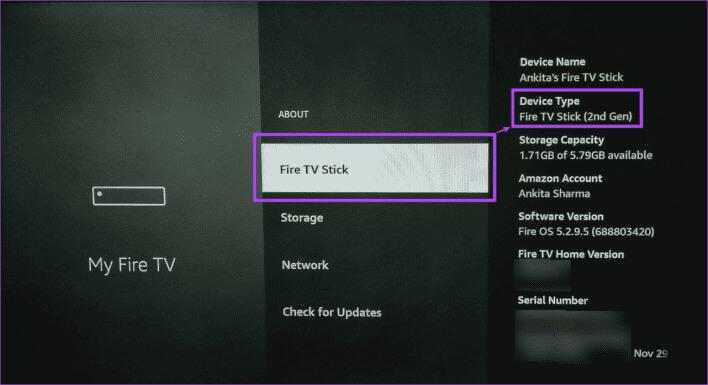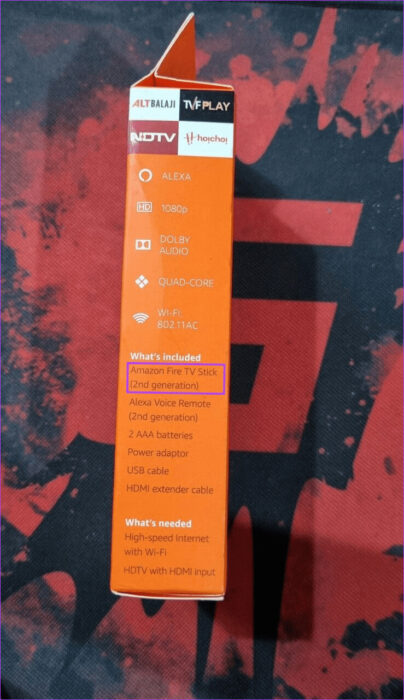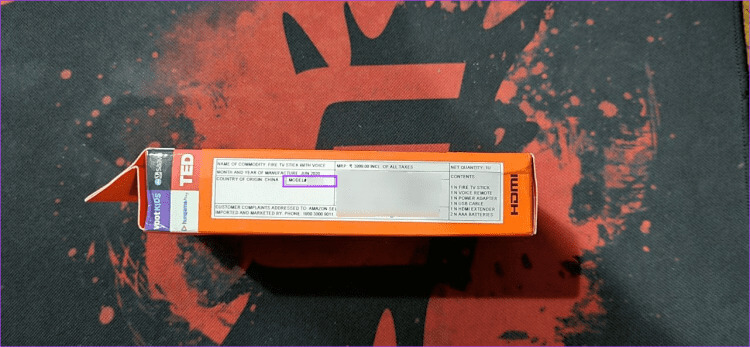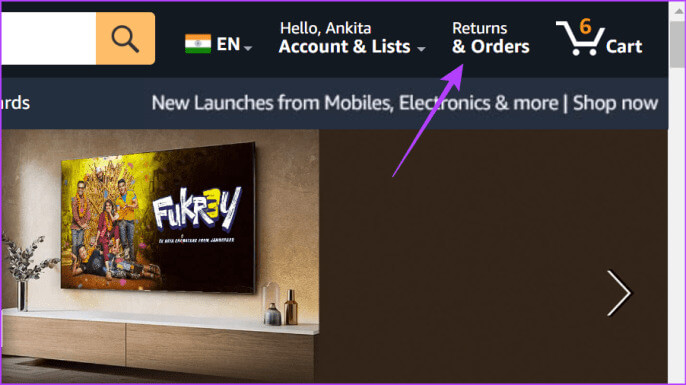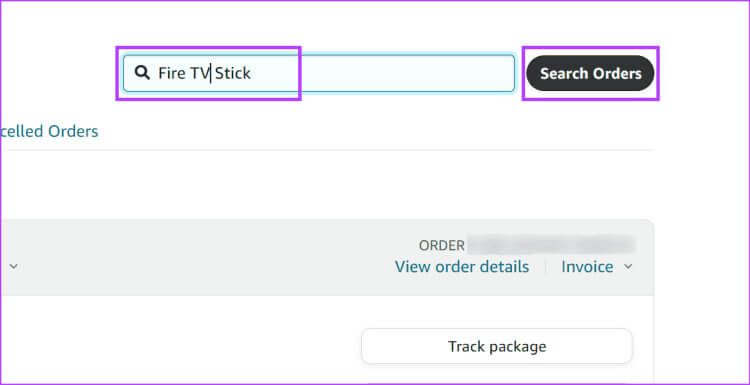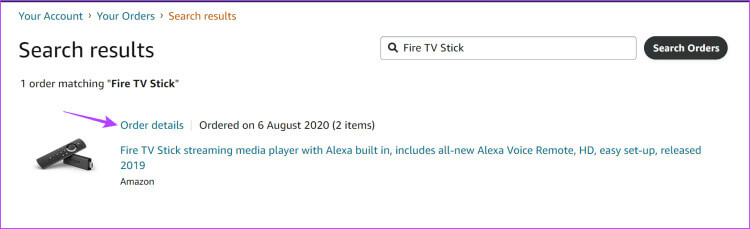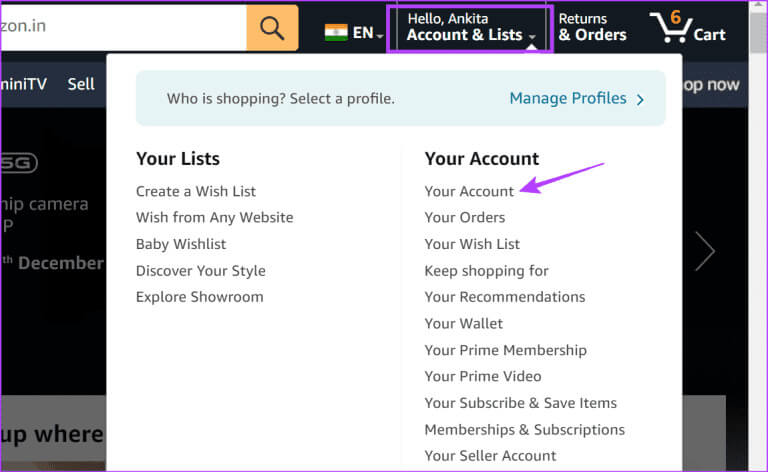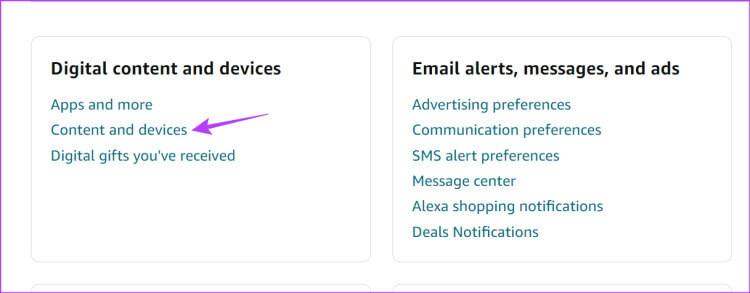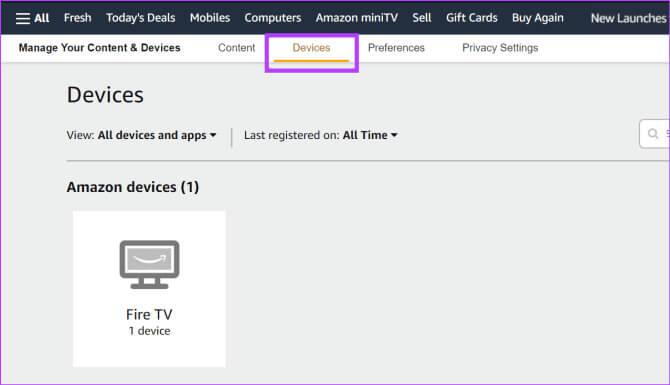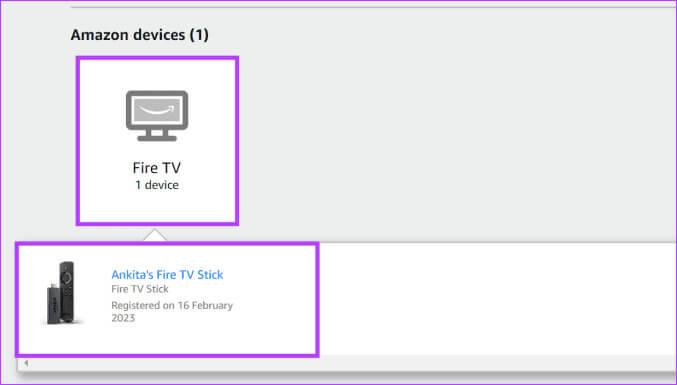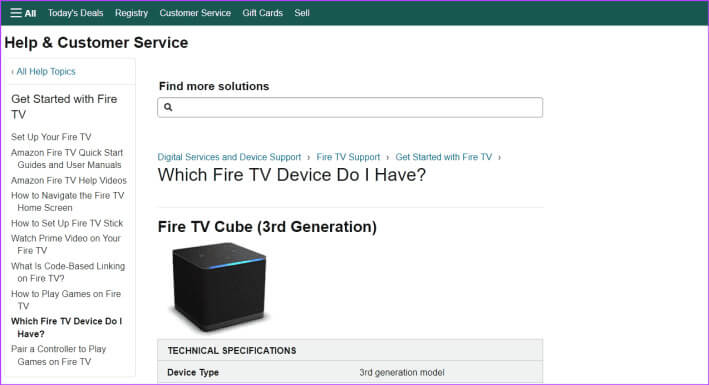أجيال Firestick: معرفة طراز Fire TV Stick الذي لديك
إذا كان لديك عدة أجهزة قيد التشغيل في المنزل، فمن السهل أن تفقد المسار. وإذا كنت تواجه مشكلات مع Fire TV Stick الخاص بك وترغب في إصلاحه أو بيع جهاز قديم، فإن معرفة طراز Fire TV Stick وتفاصيل الجيل أمر ضروري. استمر في القراءة لتتعلم 5 طرق للحصول على هذه المعلومات والمزيد.

مع إطلاق الجيل الأول من بث stick في عام 2014، قطعت Fire TV Stick شوطًا طويلاً. ومع ذلك، قبل أن تختار أحدث Fire TV Stick (Amazon Fire TV Stick 4K Max)، من المفيد معرفة طراز Fire TV Stick الذي تمتلكه. بهذه الطريقة، يمكنك المقارنة بشكل عادل ومعرفة ما إذا كنت بحاجة إلى المنتج الجديد. لذلك، دعونا ندخل في الأمر دون مزيد من اللغط.
ملاحظة: تأكد من تسجيل الدخول إلى حساب Amazon الخاص بك قبل المتابعة.
1. استخدام قائمة الإعدادات
تمامًا مثل أي جهاز آخر، يمكنك استخدام قائمة الإعدادات في Fire TV Stick للتحقق من تفاصيل الجهاز. هنا، يمكنك رؤية تفاصيل مثل جيل Fire TV Stick. اتبع الخطوات التالية للقيام بذلك.
الخطوة 1: افتح Fire TV Stick. ثم انتقل إلى أيقونة الإعدادات من خيارات القائمة.
الخطوة 2: حدد “My Fire TV” بمجرد فتح قائمة الإعدادات.
خطوة 3: هنا، حدد حول.
الخطوة 4: الآن، حدد “Fire TV Stick”.
ملحوظة: سيظهر كـ Fire TV Stick 4K على أجهزة 4K.
في اللوحة اليمنى، ستكون تفاصيل Fire TV Stick مرئية، مثل نوع الجهاز والرقم التسلسلي وإصدار نظام التشغيل وما إلى ذلك. بالإضافة إلى ذلك، يمكنك أيضًا معرفة ما إذا كان جهاز Fire TV Stick الخاص بك يعمل بدقة 4K.
ملاحظة: كيفية استخدام Fire TV Stick في حالة فقدان جهاز التحكم عن بعد
2. التحقق من Fire TV Stick
إذا لم تتمكن من استخدام Fire TV Stick، فيمكنك التحقق من الجسم الفعلي للجهاز للحصول على تفاصيل مثل رقم طراز Fire TV Stick. تأكد من التحقق من ذلك في مكان جيد الإضاءة، حيث أن الجسم الرمادي الداكن لجهاز Fire TV Stick والحبر الأسود للكلمات المطبوعة يجعل من الصعب تحديد التفاصيل.
بعد ذلك، بمجرد حصولك على التفاصيل، قم بإجراء بحث عن الرقم التسلسلي لـ Fire TV Stick باستخدام Google أو أي محرك بحث آخر. سيساعدك هذا في الحصول على مزيد من المعلومات بخصوص الجهاز وجيل Fire TV Stick.
3. استخدام صندوق Fire TV Stick
إذا كنت لا تزال متمسكًا بالصندوق الذي جاء به Fire TV Stick، فأنت محظوظ. وذلك لأن العبوة الخارجية لجهاز Fire TV Stick تحتوي على تفاصيل تتعلق برقم الطراز ونوع الجهاز وحتى جيل الجهاز. يرجى ملاحظة أن الجانب الأمامي من الصندوق سيخبرك ما إذا كان جهازك بدقة 4K أم لا.
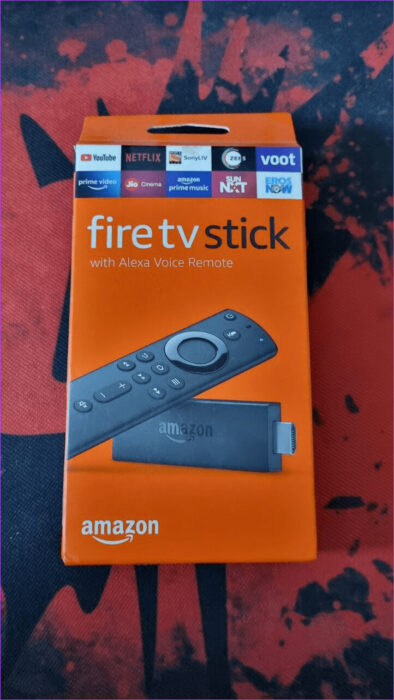
في معظم الحالات، إذا نظرت إلى الجانب الأيمن من المربع، يمكنك رؤية تفاصيل أخرى مطبوعة أفقيًا، مثل نوع الجهاز وجيله.
وبالمثل، إذا نظرت إلى الصورة النصفية العمودية على الجانب الآخر من العبوة، فيمكنك رؤية رقم طراز Fire TV Stick.
4. التحقق من تاريخ الطلب على Amazon
إن طلب Fire TV Stick من حساب Amazon الخاص بك يجعل إعداد الجهاز أسهل، مما يتيح لك خيار الربط المسبق لحساب Amazon الخاص بك بالجهاز. فائدة أخرى للقيام بذلك هي القدرة على رؤية تفاصيل منتجك من صفحة طلبات Amazon. إليك كيفية القيام بذلك.
ملاحظة: يمكنك الانتقال إلى الخطوة التالية إذا طلبت Fire TV Stick من موقع ويب أو متجر مختلف.
الخطوة 1: افتح Amazon على أي متصفح ويب. من خيارات القائمة، انقر على “الإرجاعات والطلبات”.
الخطوة 2: بمجرد فتح صفحة الطلبات، انتقل إلى شريط البحث واكتب “Fire TV Stick”. ثم اضغط على “طلبات البحث”.
خطوة 3: من نتائج البحث، انتقل إلى الطلب ذي الصلة وانقر على تفاصيل الطلب.
يجب أن تشاهد التفاصيل المتعلقة بجهاز Fire TV Stick في هذه الصفحة. بالإضافة إلى ذلك، قم بتنزيل فاتورة طلبك من Amazon لبيع أو إصلاح Fire TV Stick.
5. التحقق من الأجهزة على حساب Amazon
يجب أن يتم تسجيل Fire TV Stick الخاص بك في حساب Amazon حتى يعمل. وهذا يعني أنه يمكنك استخدام إعدادات الحساب لحساب Amazon ذي الصلة ورؤية الأجهزة المسجلة حاليًا. من هنا، افتح صفحة المنتج الخاصة بجهاز Fire TV Stick لمعرفة المزيد من التفاصيل. اتبع الخطوات التالية للقيام بذلك.
الخطوة 1: افتح Amazon على أي متصفح ويب. هنا، انتقل إلى “الحساب والقوائم” وانقر على حسابك.
الخطوة 2: قم بالتمرير لأسفل إلى قسم “المحتوى الرقمي والأجهزة” وانقر على “المحتوى والأجهزة”.
خطوة 3: من خيارات القائمة، انقر على الأجهزة.
الخطوة 4: انقر على الجهاز المسمى Fire TV أو أي اسم آخر ذي صلة.
الخطوة 5: الآن، انقر على Fire TV Stick.
سيؤدي هذا إلى فتح المزيد من التفاصيل حول Fire TV Stick المسجل في حساب Amazon الخاص بك. إذا كان لديك أكثر من Fire TV Stick مسجل، فاتبع الخطوات المذكورة أعلاه وحدد الجهاز الذي ترغب في رؤية التفاصيل يدويًا.
6. استخدام صفحة المساعدة الخاصة على Amazon
لدى Amazon صفحة مساعدة مخصصة لتحديد جهاز Fire TV لديك. المشكلة الوحيدة لاستخدام هذه الطريقة هي أنك ستحتاج إلى إلقاء نظرة بصرية على Fire TV Stick ومقارنته بتلك المعروضة على الصفحة. وبعد ذلك، بمجرد العثور على تطابق، يمكنك الاطلاع على مزيد من التفاصيل من قسم المواصفات الفنية.
يمكنك استخدام هذه الطريقة إذا لم تتمكن من الوصول إلى حساب Amazon الخاص بك أو خيارات قائمة جهاز Fire TV Stick.
نصيحة: قد يكون الأمر بعيد المنال، ولكن يمكنك أيضًا استخدام تطبيقات معرف الكائن لتحديد طراز أو جيل Fire TV Stick المتوفر لديك حاليًا.
تعرف على Fire TV Stick الخاصة بك
مع ظهور التكنولوجيا الجديدة يوميًا، لن يستغرق الأمر وقتًا حتى يصبح جهازك الجديد قديمًا. في هذه الحالة، يمكنك التحقق من جهازك ومعرفة ما إذا كان يتطلب ترقية. لذلك، من خلال هذه المقالة، نأمل أن تكون قد تمكنت من معرفة طراز Fire TV Stick الخاص بك.